Efnisyfirlit
Hversu gott væri það ef frumur fyllast sjálfkrafa? Oftast munum við elska það. Í dag ætlum við að sýna þér hvernig á að fylla út frumur sjálfkrafa í Excel byggt á gildi frá öðrum reit. Fyrir þessa lotu ætlum við að nota Excel 2019, ekki hika við að nota valinn útgáfu.
Fyrst og fremst skulum við kynna okkur gagnasafnið sem er grunnurinn að dæmum okkar í dag.
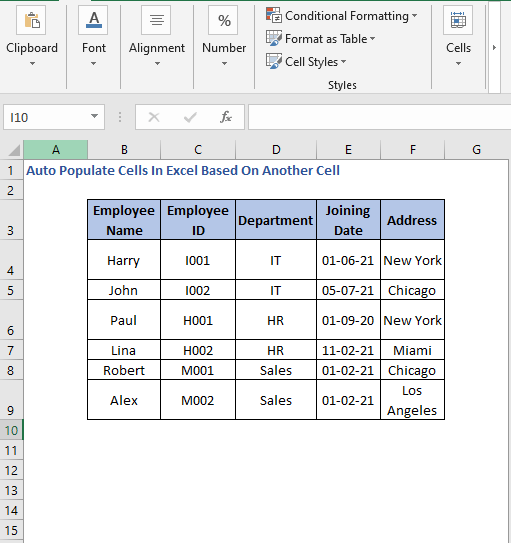
Hér höfum við töflu sem inniheldur upplýsingar starfsmanna eins og nafn þeirra, auðkenni, heimilisfang, viðkomandi deild og inngöngudagsetningu. Með því að nota þessi gögn munum við sjá hvernig á að fylla frumur sjálfkrafa.
Athugið að þetta er grunngagnasett með dummy gögnum. í raunverulegri atburðarás gætirðu rekist á mun stærra og flókið gagnasafn.
Æfingavinnubók
Þér er velkomið að hlaða niður æfingarvinnubókinni af hlekknum hér að neðan.
Fylltu sjálfkrafa í reiti í Excel byggt á öðrum hólf.xlsx
Sjálfvirk fylling í reiti byggt á öðru hólfi
Hér setjum við fordæmi okkar á þann hátt að með því að gefa upp starfsmannsnafn, við finnum upplýsingarnar hans sjálfkrafa.
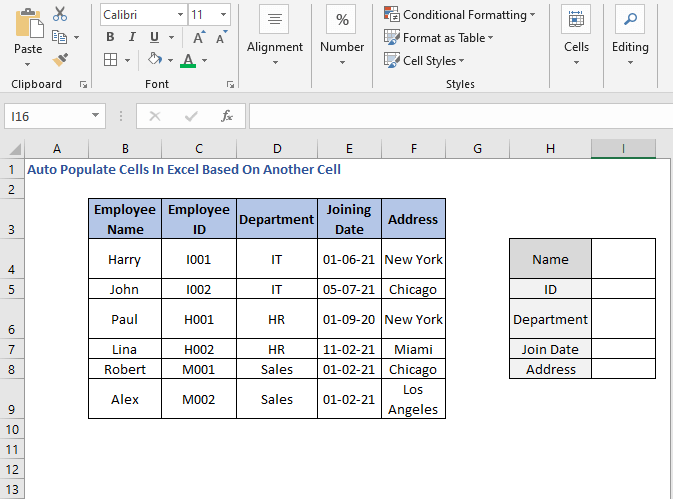
Hér höfum við kynnt upplýsingareiti sem eru aðskildir frá upprunalegu töflunni. Segjum að við setjum nafnið, Robert .
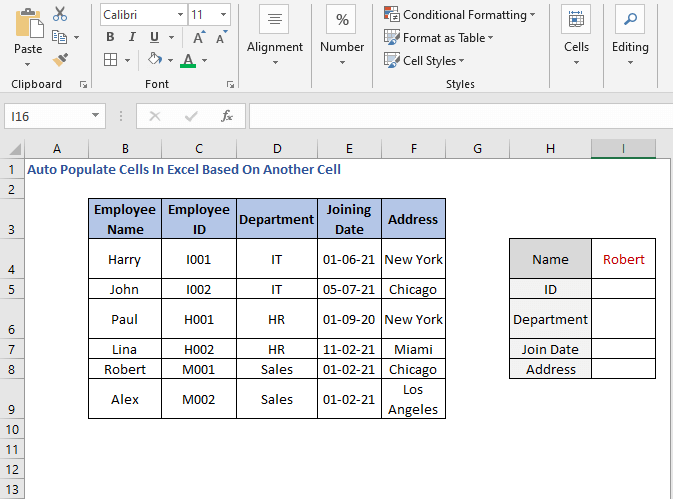
Þá ættum við að fá upplýsingar um Robert . Við skulum kanna hvernig við getum gert það.
1. Notkun VLOOKUP aðgerðarinnar
Gleymdu aðeins „sjálfvirkt fylla“ oghugsaðu um að sækja gögn sem passa við viðmiðin, hvaða aðgerðir koma þér í hug? Það er alveg augljóst, VLOOKUP er ein af þeim.
VLOOKUP leitar að gögnum, skipulögð lóðrétt. Fyrir frekari upplýsingar, skoðaðu þessa VLOOKUP grein.
Nú ætlum við að skrifa formúlu með VLOOKUP aðgerðinni sem mun ná í þau gögn sem við viljum í reit.
Skrifum formúluna til að leiða út auðkenni starfsmannsins
=IFERROR(VLOOKUP($I$4,$B$4:$F$9,2,0),"") 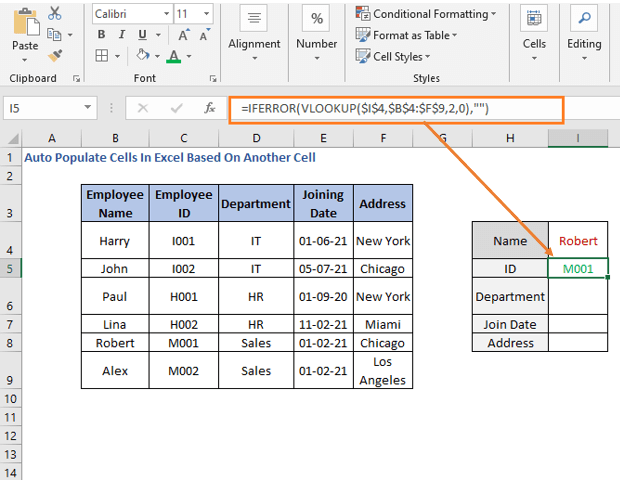
Innan VLOOKUP fall, höfum við sett inn nafnið ( I4) sem uppflettingargildi . Síðan er allt töflusviðið sem uppflettifylki .
Auðkenni starfsmanna er 2. dálkur, þannig að við höfum stillt 2 sem dálkurnúmer .
Við höfum notað IFERROR aðgerðina til að klára VLOOKUP formúluna. Þetta mun eyða öllum villum sem stafa af formúlunni (til að vita um fallið skaltu fara í greinina: IFERROR).
Til að fá deildarheitið þurfum við að breyta formúlunni,
=IFERROR(VLOOKUP($I$4,$B$4:$F$9,3,0),"") 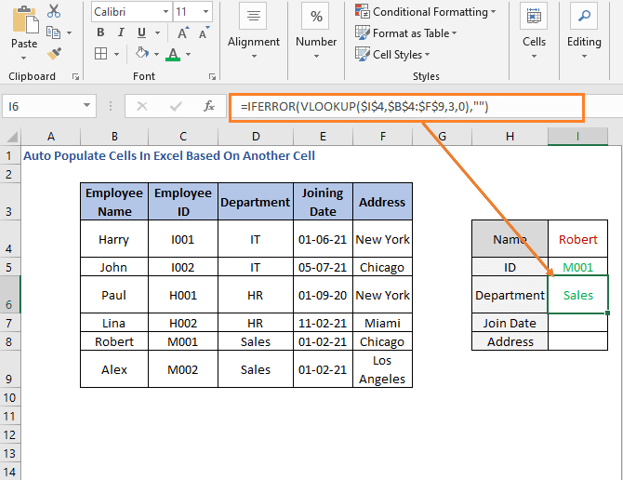
Hér höfum við breytt dálknum_númeri í samræmi við stöðuna í upprunalegu töflunni. Deildin er 3. dálkurinn, þannig að við höfum notað 3.
Fyrir aðildardaginn og heimilisfangið verður formúlan
=IFERROR(VLOOKUP($I$4,$B$4:$F$9,4,0),"") 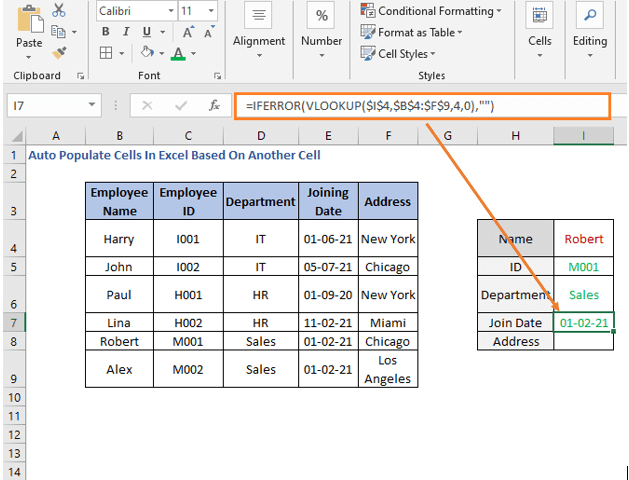
Og
=IFERROR(VLOOKUP($I$4,$ B$4:$F$9,5,0),””) 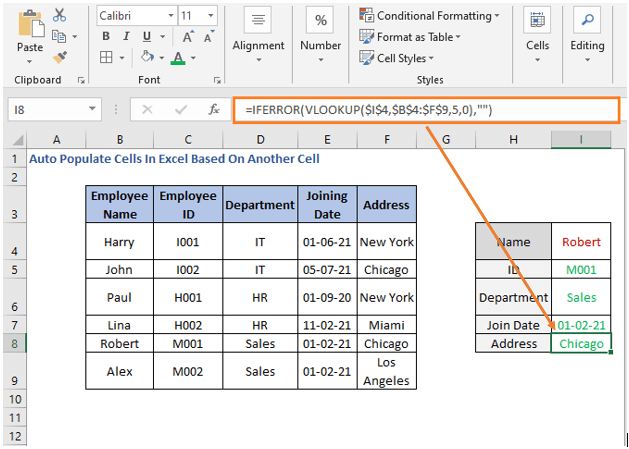
Við höfum fundið upplýsingar umstarfsmanninum. Breyttu nú nafninu og frumurnar verða sjálfvirkar uppfærðar.
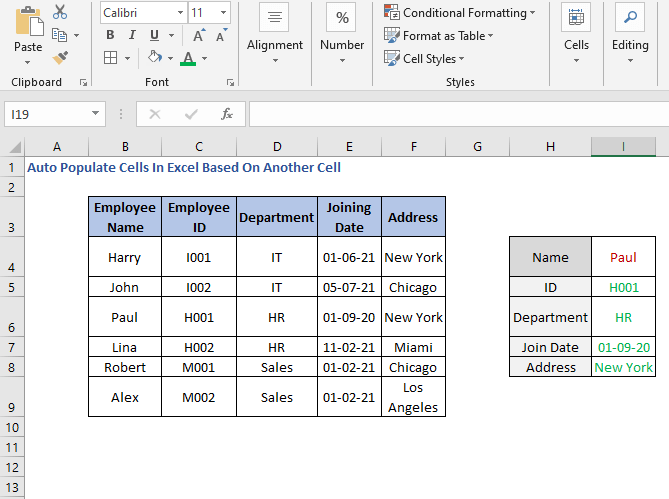
VLOOKUP með fellilista
Áður gáfum við upp nafnið handvirkt. Stundum kann það að virðast tímafrekt og ruglingslegt.
Til að leysa málið getum við búið til fellilista fyrir nafn starfsmanns. Athugaðu greinina til að vita um gerð fellilista.
Í Data Validation valglugganum velurðu List og settu inn klefatilvísun nafnanna.
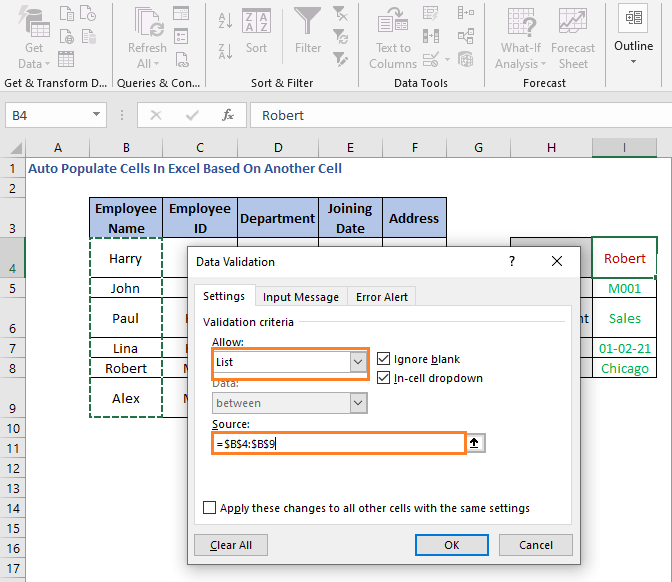
B4:B9 er sviðið sem inniheldur nöfnin.
Nú finnum við fellilistann.
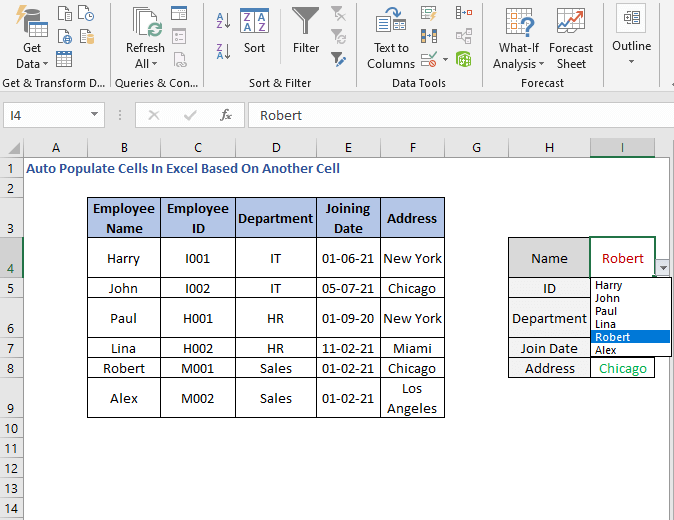
Við getum valið nafnið á skilvirkari og fljótari hátt núna.
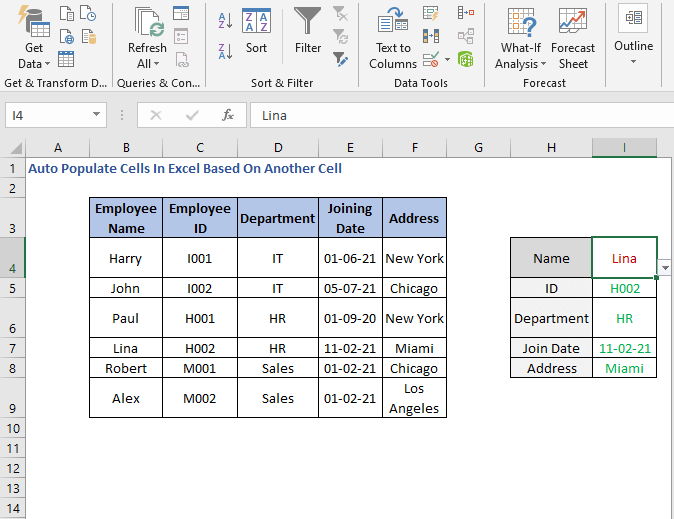
Önnur hólfin fyllast sjálfkrafa eins og við notuðum VLOOKUP .
2. Notkun INDEX – MATCH Function
Aðgerðina sem við höfum framkvæmt í gegnum VLOOKUP er hægt að gera á annan hátt. Við getum notað samsetningu INDEX-MATCH til að fylla frumurnar sjálfkrafa.
MATCH staðsetur stöðu uppflettingargildis í röð, dálki eða töflu. INDEX skilar gildinu á tilteknum stað á bilinu. Til að vita meira skaltu fara á greinarnar: INDEX, MATCH.
Formúlan verður eftirfarandi
=IFERROR(INDEX($C$4:$C$9,MATCH($I$4,$B$4:$B$9,0)),"") 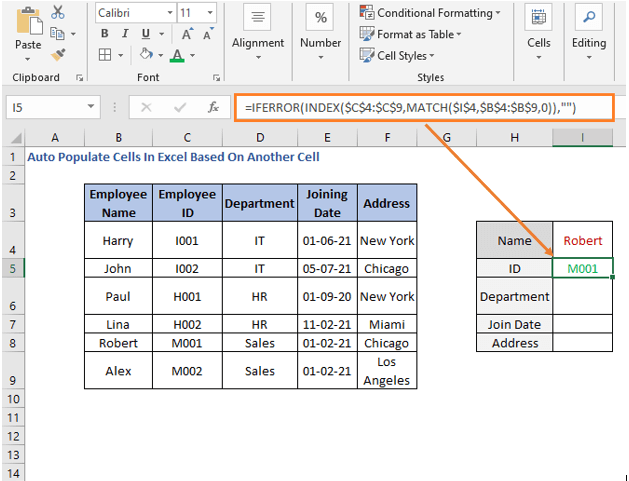
Hér leiðir formúlan okkar auðkennisnúmerið þar sem við höfum gefið upp auðkennissviðið innan INDEX og MATCH fallið gefur upp línunúmerið sem passar við viðmiðingildi í töflunni ( B4:B9 ).
Til að leiða Department munum við breyta bilinu í VIÐSLUTANUM og formúlan mun vera eftirfarandi
=IFERROR(INDEX($D$4:$D$9,MATCH($I$4,$B$4:$B$9,0)),"") 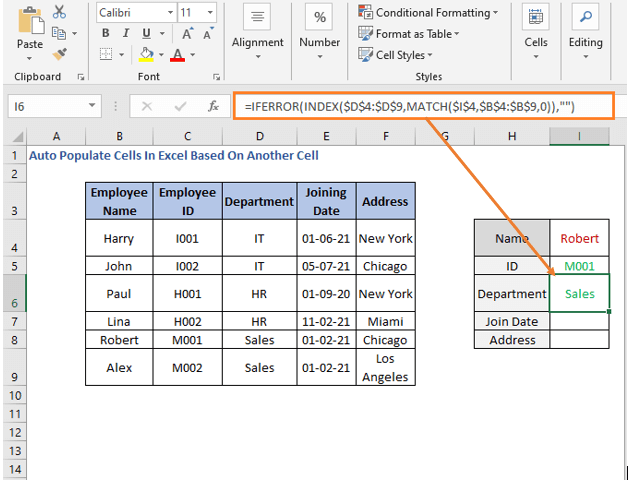
Deildir eru á bilinu D4 til D9 .
Formúlan fyrir aðildardaginn verður
=IFERROR(INDEX($E$4:$E$9,MATCH($I$4,$B$4:$B$9,0)),"") 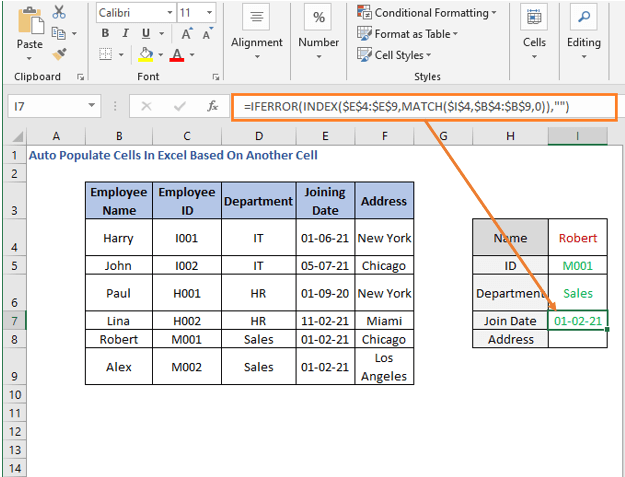
Og fyrir heimilisfangið
=IFERROR(INDEX($F$4:$F$9,MATCH($I$4,$B$4:$B$9,0)),"") 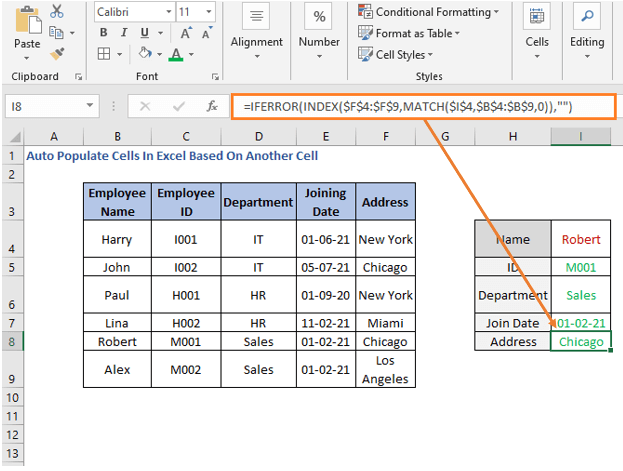
Nú til að skýra, skulum við eyða valinu og velja eitthvað af nöfnunum
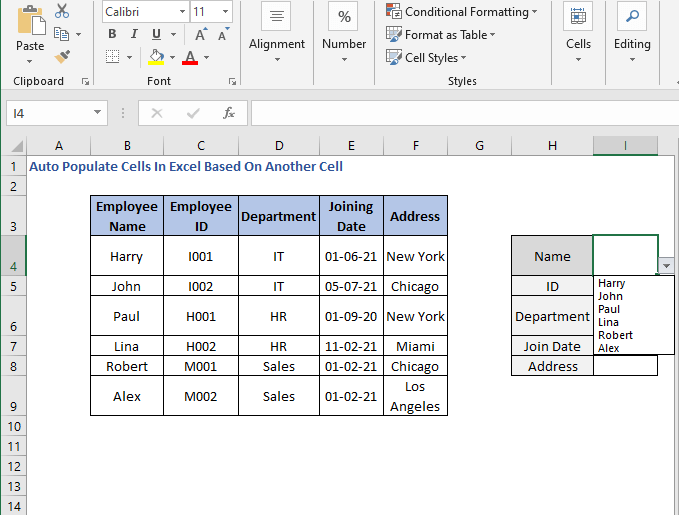
Þú munt sjá að aðrar frumur fyllast sjálfkrafa.
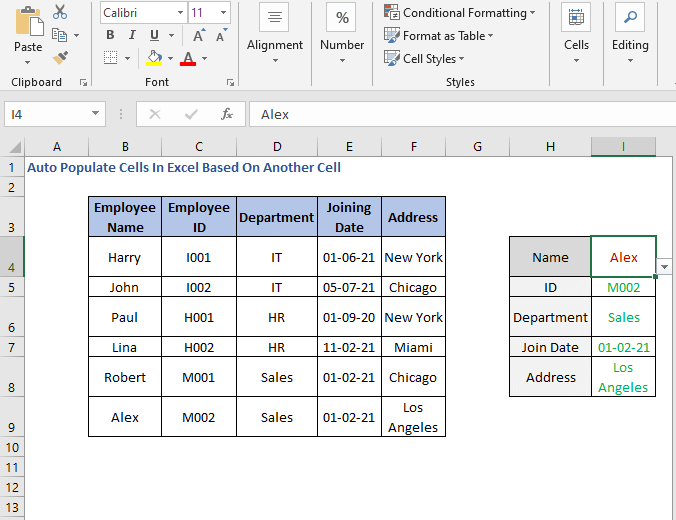
3. Notkun HLOOKUP aðgerða
Ef þitt gögn eru stillt lárétt þá þarftu að nota HLOOKUP aðgerðina. Til að vita um aðgerðina skaltu fara í þessa grein: HLOOKUP.
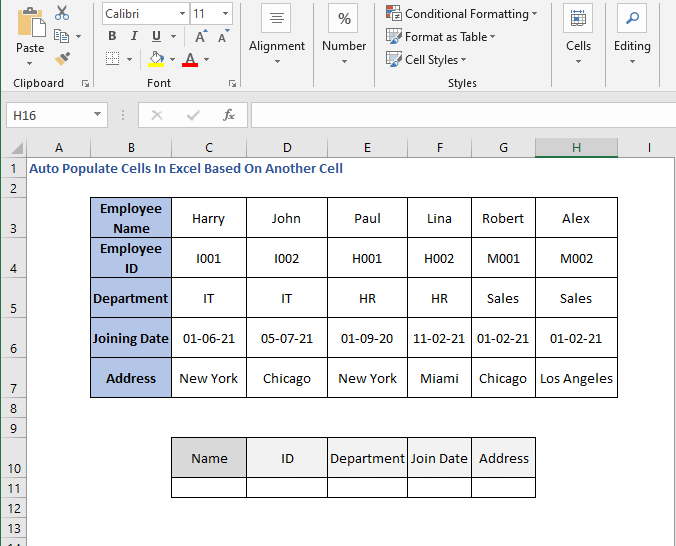
Nafn reiturinn verður stilltur úr fellilistanum. Og restin af reitnum verður fyllt út sjálfkrafa.
Til að leiða auðkenni, ætlum við að nota eftirfarandi formúlu
=IFERROR(HLOOKUP($C$11,$C$3:$H$7,2,0),"") 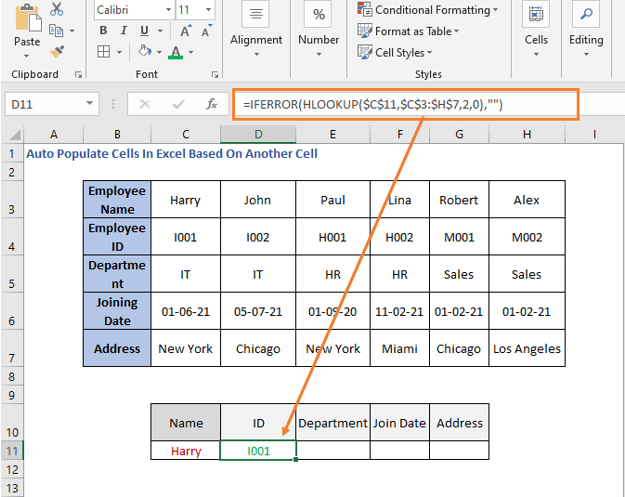
Aðgerðin er svipuð VLOOKUP formúlunni. Innan HLOOKUP fallsins höfum við gefið upp nafnið sem útlitsgildi og töfluna sem uppflettisfylki . Auðkennin eru í 2. röð, þannig að row_num er 2. Og 0 fyrir nákvæma samsvörun.
Nú, fyrir deildina, verður formúlan
=IFERROR(HLOOKUP($C$11,$C$3:$H$7,3,0),"") 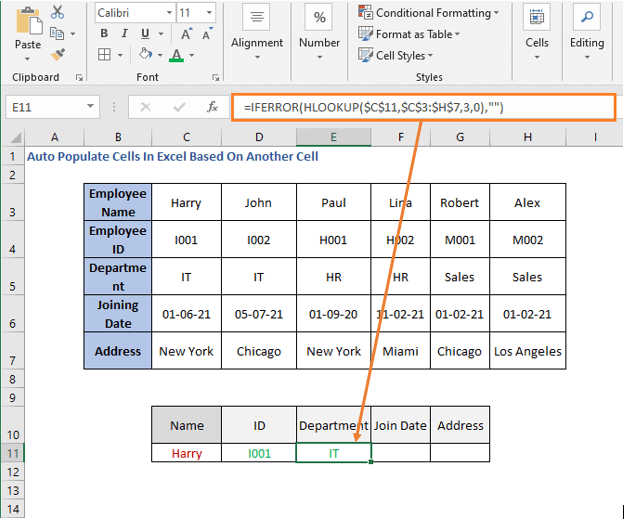
Deildin er 3. röð, þannig að röð_númer er 3 hér.
Við skulum skrifaformúla fyrir tengingardagsetningu
=IFERROR(HLOOKUP($C$11,$C$3:$H$7,4,0),"") 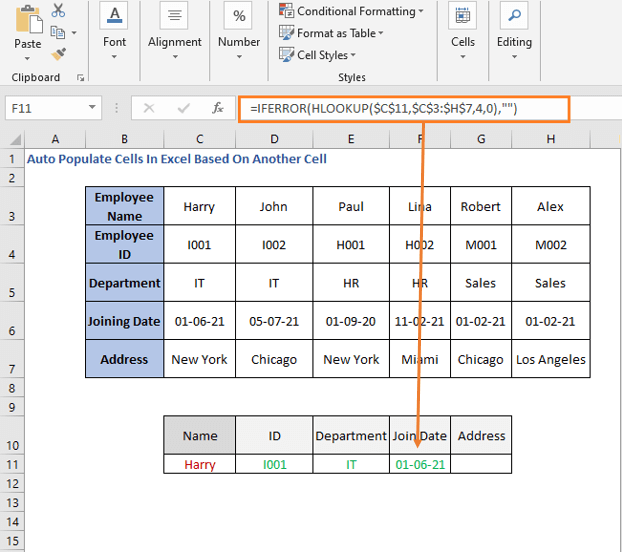
Samgöngudagur er 4. röð, þannig að 8>row_num er 4 hér. Síðan fyrir heimilisfangið breyttu línunúmerinu í 5.
=IFERROR(HLOOKUP($C$11,$C$3:$H$7,5,0),"") 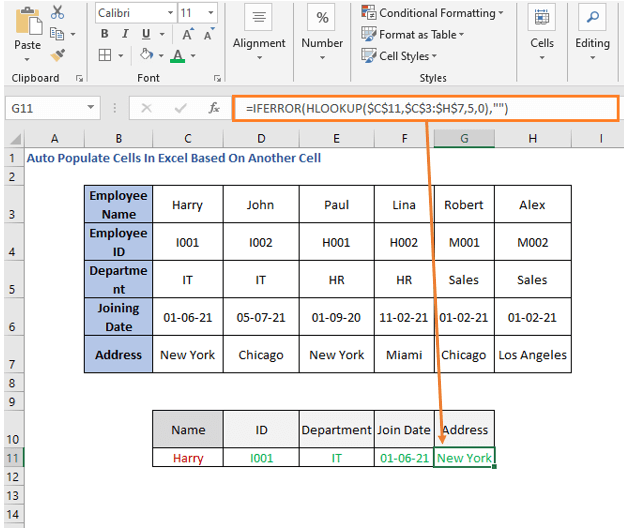
Við skulum eyða hólfum og velja nafn úr dropanum -niður listi
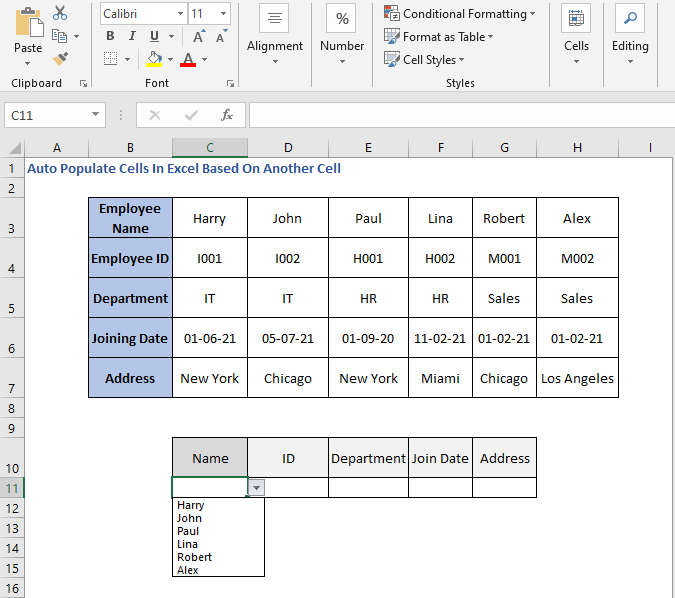
Eftir að hafa valið nafnið muntu sjá að aðrar frumur fyllast sjálfkrafa.
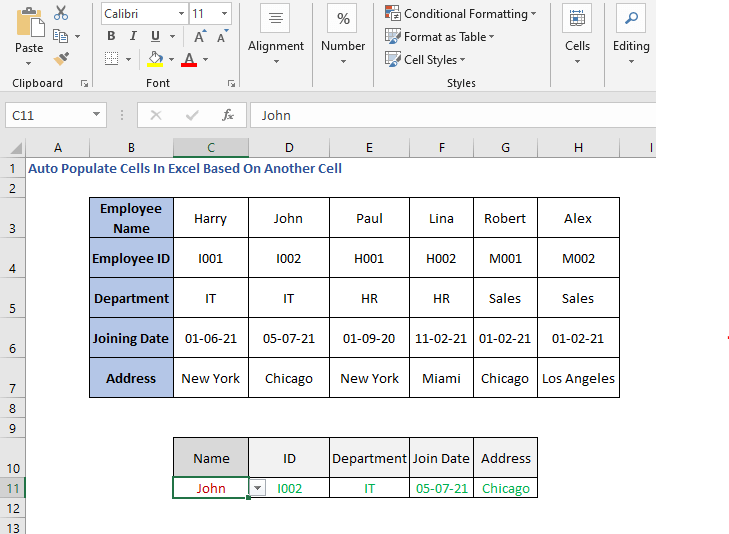
4. INDEX -MATCH fyrir línur
Við getum líka notað INDEX MATCH samsetninguna fyrir línurnar. Formúlan verður eftirfarandi
=IFERROR(INDEX($C$4:$H$4,MATCH($C$11,$C$3:$H$3,0)),"") Þetta er til að leiða auðkennið, þannig að við höfum notað C4:H4 í INDEX fall, sem er röðin Auðkenni starfsmanna .
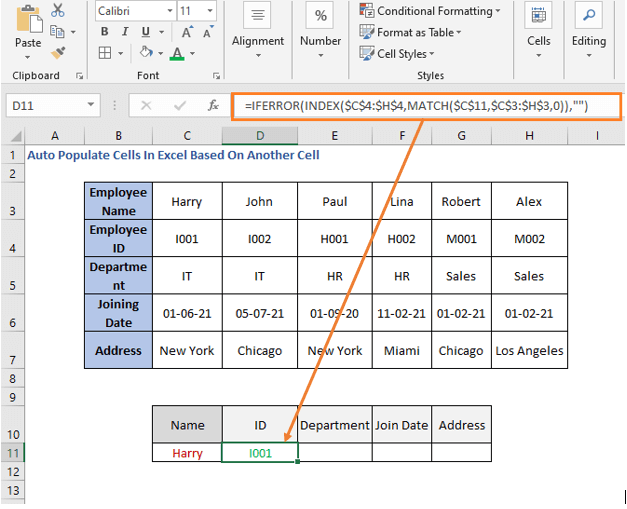
Breyttu línusviðinu til að finna deildina
=IFERROR(INDEX($C$5:$H$5,MATCH($C$11,$C$3:$H$3,0)),"") 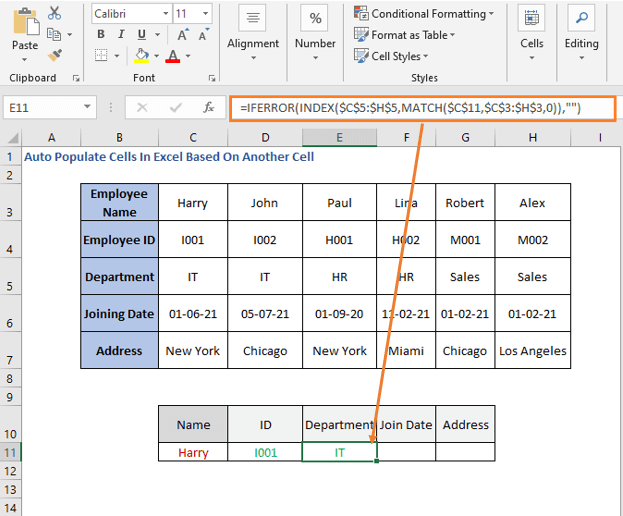
Á sama hátt skaltu breyta línunúmeri fyrir tengingardag og heimilisfang
=IFERROR(INDEX($C$6:$H$6,MATCH($C$11,$C$3:$H$3,0)),"") Hér C6:H6 er Samgöngudagur línan.
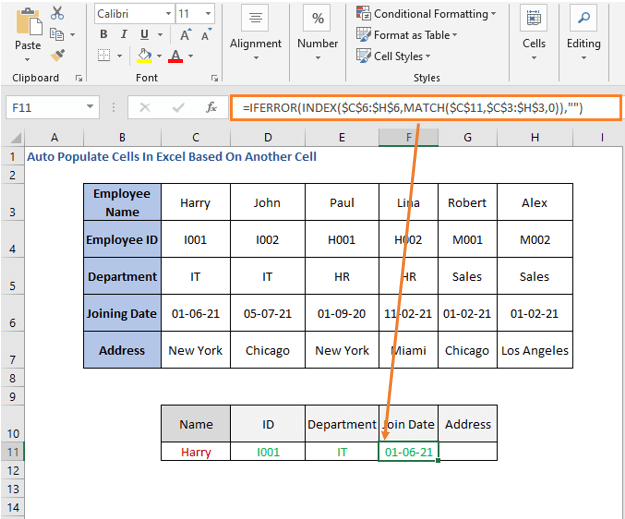
Og C7:H7 er Heimilisfangið línan, þannig að formúlan til að fá heimilisfangið verður eins og hér að neðan
=IFERROR(INDEX($C$7:$H$7, MATCH($C$11,$C$3:$H$3,0)),””) 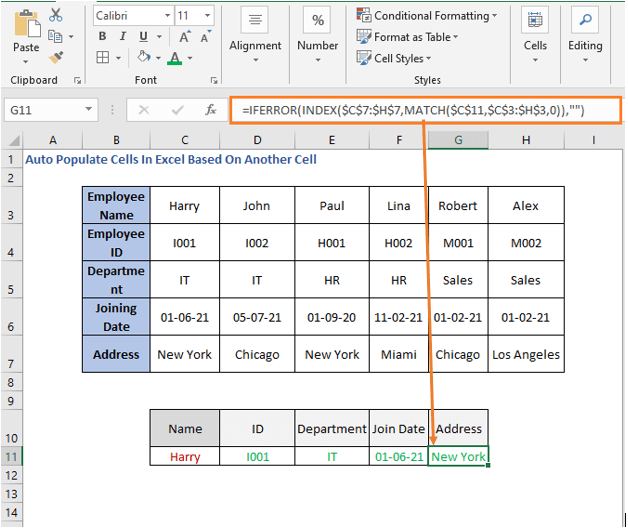
Niðurstaða
Það er allt í dag. Við höfum skráð nokkrar leiðir til að fylla út frumur sjálfkrafa á grundvelli annars hólfs. Vona að þér finnist þetta gagnlegt. Ekki hika við að kommenta ef eitthvað virðist erfitt að skilja. Láttu okkur vita um aðrar aðferðir sem við höfum misst af hér.

